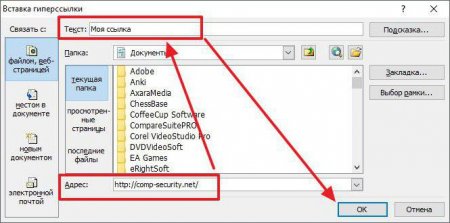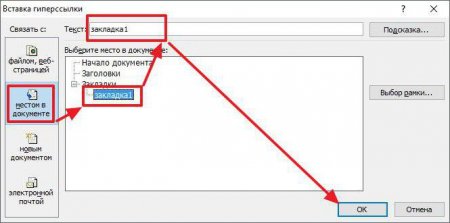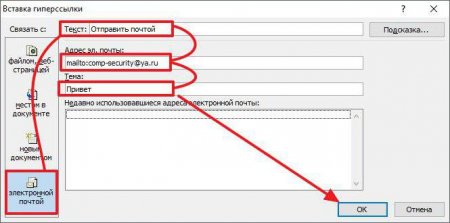Вернуться назад
Распечатать
Як вставляти посилання в тексті статті?
Кожен користувач, який працював у програмі "Майкрософт Ворд", стикався з різного роду посиланнями. У цій статті мова піде саме про них. Ми розберемо різні способи, як вставляти посилання в текст. До речі, їх різновидів досить багато, так що після прочитання статті ви обов'язково винесете щось нове для себе. 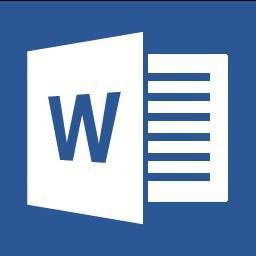
Отже, створити гіперпосилання досить просто, зробити це можна двома шляхами: ручним введенням і копіюванням з буфера обміну. Розберемо кожен метод окремо.
Простіше всього скопіювати гіперпосилання в документ. Для цього потрібно спочатку помістити в буфер обміну.
Знайдіть потрібну вам посилання. Виділіть її та натисніть комбінацію клавіш CTRL+C або ж скористайтеся більш звичним методом, натиснувши праву кнопку миші для виділення і вибравши в меню пункт "Копіювати". Відкрийте документ і вставте в потрібне місце заслання. Можна для цього використовувати поєднання клавіш CTRL+V, а можна все зробити в контекстному меню, вибравши пункт "Вставити". Після цього потрібно натиснути ENTER - з'явиться посилання тексті. Щоб нею перейти, перед натисканням лівої кнопки миші натиснутою клавішу CTRL.
До речі, зробити це досить просто: потрібно ввести в тексті посилання на який-небудь джерело і натиснути клавішу ENTER - посилання з'явиться в тексті.
Поставте курсор в тому місці тексту, де потрібно вставити закладку, натисніть на інструмент "Гіперпосилання", який розташований вище кнопки "Закладка". У діалоговому вікні вам необхідно вибрати зв'язок - вибирайте "Місцем у документі". Тепер розгорніть випадаючий список "Закладки" і виберіть ту, яку ви створили. Наостанок впишіть текст, який буде видно в документі і натисніть OK.
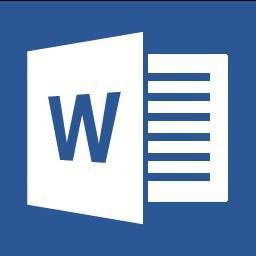
Створення звичайної гіперпосилання методом копіювання
Давайте поговоримо про те, як вставити посилання в "Ворді", щоб вона вела на необхідний веб-ресурс. Саме цей вид посилань, які називаються гіперпосилання, користувач спостерігає найчастіше.Отже, створити гіперпосилання досить просто, зробити це можна двома шляхами: ручним введенням і копіюванням з буфера обміну. Розберемо кожен метод окремо.
Простіше всього скопіювати гіперпосилання в документ. Для цього потрібно спочатку помістити в буфер обміну.
Знайдіть потрібну вам посилання. Виділіть її та натисніть комбінацію клавіш CTRL+C або ж скористайтеся більш звичним методом, натиснувши праву кнопку миші для виділення і вибравши в меню пункт "Копіювати". Відкрийте документ і вставте в потрібне місце заслання. Можна для цього використовувати поєднання клавіш CTRL+V, а можна все зробити в контекстному меню, вибравши пункт "Вставити". Після цього потрібно натиснути ENTER - з'явиться посилання тексті. Щоб нею перейти, перед натисканням лівої кнопки миші натиснутою клавішу CTRL.
Створення гіперпосилання ручним методом
Як вставляти посилання в текст у "Ворді" з допомогою копіювання ви вже знаєте, але як говорилося вище, є два варіанти створення посилань такого роду. Зараз поговоримо про ручному методі.До речі, зробити це досить просто: потрібно ввести в тексті посилання на який-небудь джерело і натиснути клавішу ENTER - посилання з'явиться в тексті.
Зміна посилання
Зараз ми розповімо, як видозмінювати посилання, якщо їх початковий вигляд виглядає в тексті негармонійно. На багатьох сайтах ви могли бачити посилання у вигляді звичайного тексту, виділеного синім кольором. Натиснувши на них, ви потрапляєте на інший ресурс. Точно такі ж посилання можна створювати і в "Ворді". Щоб змінити посилання, вам необхідно: Натиснути ПКМ по гіперпосилання. В меню вибрати "Змінити гіперпосилання". У вікні ввести текст гіперпосилання в однойменному полі для введення. Зверніть увагу, що в нижній частині вікна розташовується рядок "Адреса" - саме тут ви вказуєте посилання на ресурс. Після введення всіх необхідних параметрів можете натискати кнопку "ОК", посилання буде змінена. Тепер ви знаєте не тільки, як вставляти посилання в текст, але і як змінювати їх, щоб надавати документа більш сприятливий вигляд.Створення посилання на сторінку документа
Ви вже знаєте, як вставити посилання в Word на інтернет-ресурс, але це не єдиний тип посилань. Для швидкої навігації по документу багато розміщують зміст на початку. Його можна злегка модернізувати. Зараз піде мова про те, як вставити посилання на сторінку в документі. Для початку вам потрібно перейти на вже звичну вкладку "Вставка", в групі інструментів "Посилання" клікнути по покажчику "Закладка" - відкриється однойменне вікно. У ньому треба ввести назву закладки. До речі, розумно буде вписати перший пункт утримання та натиснути "Додати".Поставте курсор в тому місці тексту, де потрібно вставити закладку, натисніть на інструмент "Гіперпосилання", який розташований вище кнопки "Закладка". У діалоговому вікні вам необхідно вибрати зв'язок - вибирайте "Місцем у документі". Тепер розгорніть випадаючий список "Закладки" і виберіть ту, яку ви створили. Наостанок впишіть текст, який буде видно в документі і натисніть OK.